Mình sẽ hướng dẫn các bạn nhận key Office 2019, hay có thể nói là active Office 2019 bản quyền một cách đơn giản nhất. Bài viết sẽ hướng dẫn chi tiết để các bạn có thể dễ làm, dễ hiểu. Thậm chí mình có thể sẽ hỗ trợ các bạn kích hoạt Office 2019 qua Teamview nếu các bạn không làm được.
Giữa năm 2018, Microsoft đã chính thức tung ra phiên bản Microsoft Office 2019 và đã được mình chia sẻ link tải ở bài viết: Tải về Microsoft Office 2019 Retail chính thức. Đúng ra lúc chia sẻ link tải này thì mình cũng chia sẻ hướng dẫn active Office 2019 bản quyền, tuy nhiên do thời gian bận bịu nên hôm nay mình mới có thể chia sẻ cho các bạn hướng dẫn kích hoạt Office 2019 này.
Những thay đổi của Office 2019 so với các phiên bản Office trước đó, cụ thể là phiên bản Microsoft Office 2016 thì các bạn có thể coi trong bài viết tải về nhé. Bây giờ mình sẽ đi vào mục đích chính của bài, là chia sẻ cách nhận key Office 2019.
Lưu ý trước khi bắt đầu
Hướng dẫn kích hoạt Office 2019 ở đây chỉ đơn giản là hướng dẫn các bạn active Microsoft Office 2019 bằng KMS, tức thông qua các dòng lệnh kết nối với server của Microsoft tương tự như các active Office 2016 hay active Windows 10.
Chính vì sử dụng phương thức kích hoạt qua KMS, nên bản quyền này chỉ có thời hạn sử dụng trong 180 ngày. Và khi hết hạn sử dụng, bạn sẽ tiếp tục sử dụng hướng dẫn này để nhận 180 ngày bản quyền nữa. Hoặc bạn có thể mua bản quyền và sử dụng.
Hướng dẫn lấy key Office 2019, cách active Office 2019 bản quyền
Bước 1: Trước tiên là phải tải và cài đặt Office 2019 cái đã. Link tải mình có giới thiệu ở phần đầu bài rồi. Bạn có thể tải về và cài đặt. Còn nếu đã cài rồi thì bỏ qua bước này.
Bước 2: Mở cmd (quyền admin) lên. Để mở cmd, bạn có thể bấm phím Start, rồi gõ vào chữ cmd. Sau đó chuột phải vào Command Prompt rồi chọn Run as administrator như ảnh dưới:
Bước 3: Dán toàn bộ lệnh dưới này vào cửa sổ cmd. Đợi nó chạy khi nào xong thì bấm thêm Enter 1 cái nữa:
if exist "%ProgramFiles%\Microsoft Office\Office16\ospp.vbs" cd /d "%ProgramFiles%\Microsoft Office\Office16"
if exist "%ProgramFiles(x86)%\Microsoft Office\Office16\ospp.vbs" cd /d "%ProgramFiles(x86)%\Microsoft Office\Office16"
set "cmd=cscript //nologo ospp.vbs"
%cmd% /inpkey:NMMKJ-6RK4F-KMJVX-8D9MJ-6MWKP >nul 2>&1
%cmd% /dstatus | findstr "Office19ProPlus2019VL"
if not %errorlevel% == 0 (for /f %x in ('dir /b ..\root\Licenses16\ProPlus2019VL*.xrm-ms') do %cmd% /inslic:"..\root\Licenses16\%x")
%cmd% /inpkey:NMMKJ-6RK4F-KMJVX-8D9MJ-6MWKP
%cmd% /sethst:kms.lotro.cc & %cmd% /act
cls & %cmd% /dstatus
echo
Sau khi chạy xong sẽ như thế này:
Điều này có nghĩa là bạn đã có bản quyền Office 2019 trong 180 ngày.
Chỉ cần như vậy là bạn đã kích hoạt Office 2019 thành công. Bây giờ bạn có thể mở Word hoặc Excel lên kiểm tra xem còn thông báo yêu cầu active Office 2019 nữa không? Chắc chắn là không rồi 
Hy vọng với bài viết này sẽ giúp các bạn kích hoạt được bản quyền Office 2019 cho Word, Excel của mình. Trong trường hợp gặp khó khăn, các bạn có thể bình luận bên dưới để mình có thể giải đáp.
CÁC CÂU HỎI THƯỜNG GẶP:
Thời hạn bản quyền Office 2019 này là bao lâu?
Là 180 ngày. Sau đó thì bạn có thể tiếp tục kích hoạt lại bằng cách này.
Tại sao mình chạy cmd báo lỗi?
Bạn nhớ là phải chọn cmd ở quyền admin nhé. Tức là chuột phải vào chọn Run as administrator.
Tại sao chạy xong không đủ 180 ngày?
Có thể trước đó bạn đã từng sử dụng một loại KMS active nào đó. Cứ xài, khi hết hạn thì quay lại đây và làm lại theo hướng dẫn
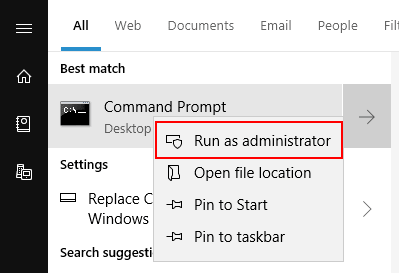
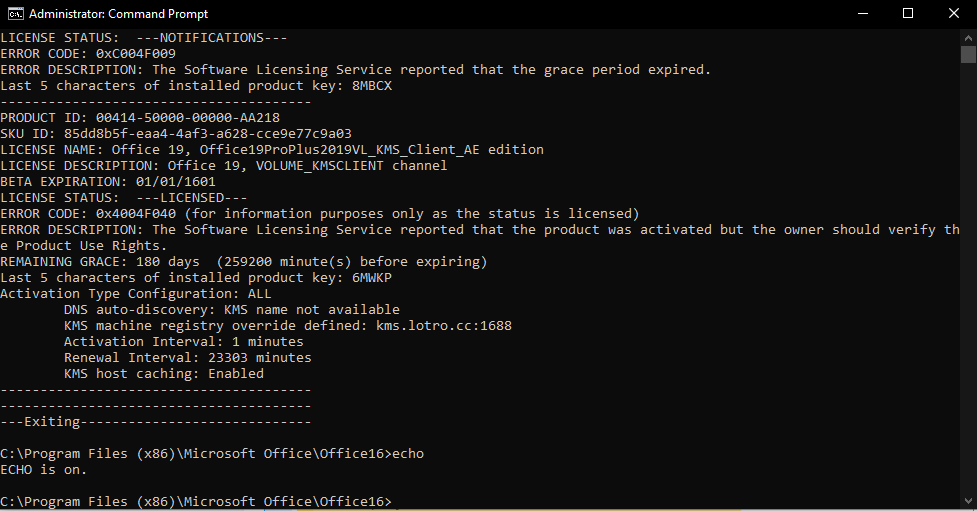
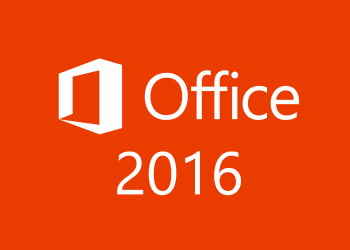


tốc độ tải trang ok đấy, chắc dùng host chất lượng cao
hungqb.com đã xác nhận (y)
Lần đầu mình làm ok! nhưng khi hết hạn làm lại xong xuôi, mở excel lên vẫn báo chưa active???
Cám ơn bạn mình làm được rồi
thanks bạn ,nhưng mình nhập vào thấy nó để có 30 ngày à
bị lỗi Input Error: Can not find script file “C:\WINDOWS\system32\ospp.vbs”.
C:\WINDOWS\system32>echo thì làm sao ạ ??
chuẩn
sau khi nhập :
if not %errorlevel% == 0 (for /f %x in ('dir /b ..\root\Licenses16\ProPlus2019VL*.xrm-ms') do %cmd% /inslic:"..\root\Licenses16\%x") thì mình bị lỗi The Software Licensing Service reported that the action requires administrator privilege, fix giùm mình với ạBạn phải chạy cmd quyền Administrator đúng theo hướng dẫn mình chỉ mới được nhé.
bạn tạo file là play.cmd sau đó bạn dán là: if exist “%ProgramFiles%\Microsoft Office\Office16\ospp.vbs” cd /d “%ProgramFiles%\Microsoft Office\Office16”
if exist “%ProgramFiles(x86)%\Microsoft Office\Office16\ospp.vbs” cd /d “%ProgramFiles(x86)%\Microsoft Office\Office16”
set “cmd=cscript //nologo ospp.vbs”
%cmd% /inpkey:NMMKJ-6RK4F-KMJVX-8D9MJ-6MWKP >nul 2>&1
%cmd% /dstatus | findstr “Office19ProPlus2019VL”
if not %errorlevel% == 0 (for /f %x in (‘dir /b ..\root\Licenses16\ProPlus2019VL*.xrm-ms’) do %cmd% /inslic:”..\root\Licenses16\%x”)
%cmd% /inpkey:NMMKJ-6RK4F-KMJVX-8D9MJ-6MWKP
%cmd% /sethst:kms.lotro.cc & %cmd% /act
cls & %cmd% /dstatus
echo
và ấn files chọn save as…
nhập tên là playcrack.cmd
rồi sau đó click chuột phải chọn Run as adminator
bấm *yes*
Chờ 30 giây hay 60 giây thôi
Lưu ý nè Trường hợp này bạn phải dùng office Professionals 2019 mới thực hiện đc
xin cảm ơn
thanks ad
cảm ơn bạn .. chúc bạn sức khỏe thành công
vậy sau 180 ngày thì mình active lại hay sao hả bạn?
Bị báo lỗi này là sao bạn?
“Input Error: Can not find script file “C:\WINDOWS\system32\ospp.vbs”.
C:\WINDOWS\system32>echo”
còn power point thì sao
PP nằm trong Office 2019 rồi nha bạn.
Admin ơi chỉ em cách active luôn Visio với MS Project đc kô
Còn dùng được không bác?
Cứ làm theo thì khắc biết bác ạ
OK bác!
Đã làm được cám ơn anh nhé
Admin chỉ giúp cách active Visio và Project 180 ngày với, mình đã active được Office rồi, còn mỗi 2 cái kia.
Thank Admin
thank, cách làm hiệu quả. cho hoi có cách nào active luôn không (sau 180 ngày sử dụng)
Có bạn. Mua bản quyền
Mua bản quyền nhé. VN mình toàn xài hàng … thôi